轻松调整电脑字体大小,让视力更舒适的实用指南
IT行业相对于一般传统行业,发展更新速度更快,一旦停止了学习,很快就会被行业所淘汰。所以我们需要踏踏实实的不断学习,精进自己的技术,尤其是初学者。今天golang学习网给大家整理了《轻松调整电脑字体大小,让视力更舒适的实用指南》,聊聊,我们一起来看看吧!

引言
在现代社会中,越来越多的人依赖于电脑来处理日常工作和学习。然而,长时间注视屏幕可能导致眼睛疲劳,尤其是当字体较小的时候。因此,适当调整电脑的字体大小不仅能够保护视力,还能提升使用体验。本文将为您提供详细的操作步骤,以及在不同操作系统中如何轻松调整字体大小的指南。
为什么要调整字体大小
调整字体大小有诸多好处,包括:
减轻眼睛疲劳:过小的字体会使眼睛更容易疲劳,从而影响工作和学习效率。 提高可读性:较大的字体通常更容易阅读,尤其是对于视力较弱的人群。 改善用户体验:调整字体可以让操作界面变得更加人性化,提升用户的操作体验。在Windows系统中调整字体大小
Windows操作系统提供了多种方法来调整字体大小,以下是几种常用的方式:
方法一:通过设置菜单
1. 点击开始菜单,选择设置。
2. 在设置窗口中,选择系统。
3. 在左侧菜单中点击显示。
4. 在右侧的缩放与布局部分,您可以找到一个滚动条,用于调整改变文本、应用和其他项目的大小。将其调整到您所需的百分比。
方法二:通过高对比度设置
如果您希望不仅调整字体,还可以提高界面的可读性,可以选择高对比度模式:
1. 进入设置,选择轻松访问。
2. 在左侧选择对比度,启用对比度模式,并选择一种对比度主题。
在Mac系统中调整字体大小
Mac系统同样提供了简单的字体调整方法:
方法一:通过系统偏好设置
1. 点击苹果菜单,选择系统偏好设置。
2. 点击显示器,然后选择缩放选项。
3. 选择您希望的缩放级别,这将会影响系统中的字体和图标大小。
方法二:通过辅助功能设置
1. 进入系统偏好设置,选择辅助功能。
2. 选择显示,然后启用增加对比度或减少透明度。
在Linux系统中调整字体大小
对于Linux用户,FT如何调整字体大小可能会有些不同,具体的步骤如下:
方法一:通过系统设置
1. 打开系统设置。
2. 找到外观或显示选项。
3. 您可以在这里找到调整字体大小和其他显示选项的设置。
方法二:使用命令行工具
如果您习惯使用命令行,可以执行以下命令来调整字体大小:
gsettings set org.gnome.desktop.interface text-scaling-factor X,其中X是所需的缩放因子(如1.2、1.5等)。
常见问题解答
在调整字体大小的过程中,您可能会遇到一些常见的问题:
调整字体大小后,为什么某些应用程序不响应?
有些应用程序可能在调整系统字体大小时不会立即更新,您可以尝试重启相关的应用程序或者系统,以使更改生效。
字体大小是否会影响我的电脑性能?
调整字体大小对系统性能一般不会产生显著影响,但较大的字体和图标可能会影响视觉效果,导致某些应用程序的界面布局改变。
总结
通过本文介绍的方法,您可以根据自己的需求轻松调整电脑中的字体大小,以改善使用体验和舒适度。无论您是使用Windows、Mac还是Linux系统,这些步骤都是简单易行的,并且对于保护视力至关重要。
感谢您阅读完这篇文章,希望以上信息能够帮助您在日常使用电脑时更好地保护视力,并提高工作效率。
到这里,我们也就讲完了《轻松调整电脑字体大小,让视力更舒适的实用指南》的内容了。个人认为,基础知识的学习和巩固,是为了更好的将其运用到项目中,欢迎关注golang学习网公众号,带你了解更多关于的知识点!
 中国邮政成立无人机公司:注册资本 1 亿元,经营范围含智能无人飞行器制造等
中国邮政成立无人机公司:注册资本 1 亿元,经营范围含智能无人飞行器制造等
- 上一篇
- 中国邮政成立无人机公司:注册资本 1 亿元,经营范围含智能无人飞行器制造等
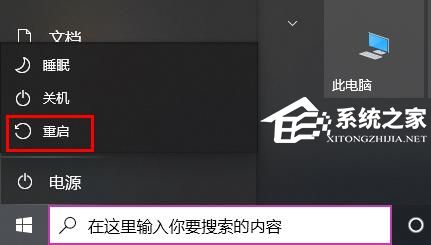
- 下一篇
- Win10没有补丁卸载选项怎么办-没有补丁卸载选项的解决方法
-

- 文章 · 软件教程 | 27秒前 |
- 京东快递单号查询官网入口
- 248浏览 收藏
-

- 文章 · 软件教程 | 2分钟前 |
- Yandex官网入口及免登录方法解析
- 349浏览 收藏
-

- 文章 · 软件教程 | 7分钟前 |
- Windows10虚拟桌面如何分组任务
- 267浏览 收藏
-

- 文章 · 软件教程 | 7分钟前 |
- Win10设置睡眠时间方法详解
- 495浏览 收藏
-

- 文章 · 软件教程 | 9分钟前 |
- AI抖音官方入口及网页版最新地址
- 476浏览 收藏
-

- 文章 · 软件教程 | 13分钟前 |
- QQ邮箱电脑版登录地址
- 270浏览 收藏
-

- 文章 · 软件教程 | 14分钟前 |
- 微博评论权限设置教程详解
- 164浏览 收藏
-

- 前端进阶之JavaScript设计模式
- 设计模式是开发人员在软件开发过程中面临一般问题时的解决方案,代表了最佳的实践。本课程的主打内容包括JS常见设计模式以及具体应用场景,打造一站式知识长龙服务,适合有JS基础的同学学习。
- 543次学习
-

- GO语言核心编程课程
- 本课程采用真实案例,全面具体可落地,从理论到实践,一步一步将GO核心编程技术、编程思想、底层实现融会贯通,使学习者贴近时代脉搏,做IT互联网时代的弄潮儿。
- 516次学习
-

- 简单聊聊mysql8与网络通信
- 如有问题加微信:Le-studyg;在课程中,我们将首先介绍MySQL8的新特性,包括性能优化、安全增强、新数据类型等,帮助学生快速熟悉MySQL8的最新功能。接着,我们将深入解析MySQL的网络通信机制,包括协议、连接管理、数据传输等,让
- 500次学习
-

- JavaScript正则表达式基础与实战
- 在任何一门编程语言中,正则表达式,都是一项重要的知识,它提供了高效的字符串匹配与捕获机制,可以极大的简化程序设计。
- 487次学习
-

- 从零制作响应式网站—Grid布局
- 本系列教程将展示从零制作一个假想的网络科技公司官网,分为导航,轮播,关于我们,成功案例,服务流程,团队介绍,数据部分,公司动态,底部信息等内容区块。网站整体采用CSSGrid布局,支持响应式,有流畅过渡和展现动画。
- 485次学习
-

- ChatExcel酷表
- ChatExcel酷表是由北京大学团队打造的Excel聊天机器人,用自然语言操控表格,简化数据处理,告别繁琐操作,提升工作效率!适用于学生、上班族及政府人员。
- 3193次使用
-

- Any绘本
- 探索Any绘本(anypicturebook.com/zh),一款开源免费的AI绘本创作工具,基于Google Gemini与Flux AI模型,让您轻松创作个性化绘本。适用于家庭、教育、创作等多种场景,零门槛,高自由度,技术透明,本地可控。
- 3406次使用
-

- 可赞AI
- 可赞AI,AI驱动的办公可视化智能工具,助您轻松实现文本与可视化元素高效转化。无论是智能文档生成、多格式文本解析,还是一键生成专业图表、脑图、知识卡片,可赞AI都能让信息处理更清晰高效。覆盖数据汇报、会议纪要、内容营销等全场景,大幅提升办公效率,降低专业门槛,是您提升工作效率的得力助手。
- 3436次使用
-

- 星月写作
- 星月写作是国内首款聚焦中文网络小说创作的AI辅助工具,解决网文作者从构思到变现的全流程痛点。AI扫榜、专属模板、全链路适配,助力新人快速上手,资深作者效率倍增。
- 4543次使用
-

- MagicLight
- MagicLight.ai是全球首款叙事驱动型AI动画视频创作平台,专注于解决从故事想法到完整动画的全流程痛点。它通过自研AI模型,保障角色、风格、场景高度一致性,让零动画经验者也能高效产出专业级叙事内容。广泛适用于独立创作者、动画工作室、教育机构及企业营销,助您轻松实现创意落地与商业化。
- 3814次使用
-
- pe系统下载好如何重装的具体教程
- 2023-05-01 501浏览
-
- qq游戏大厅怎么开启蓝钻提醒功能-qq游戏大厅开启蓝钻提醒功能教程
- 2023-04-29 501浏览
-
- 吉吉影音怎样播放网络视频 吉吉影音播放网络视频的操作步骤
- 2023-04-09 501浏览
-
- 腾讯会议怎么使用电脑音频 腾讯会议播放电脑音频的方法
- 2023-04-04 501浏览
-
- PPT制作图片滚动效果的简单方法
- 2023-04-26 501浏览








